Bildschirmspiegelung ist eine der bequemsten Möglichkeiten, Inhalte von Ihrem iOS- oder Android-Gerät auf einem größeren Bildschirm wie einem PC oder Fernseher anzuzeigen. Mit der Bildschirmspiegelungs-App können Sie Filme und Videos mit Ihrer Familie ansehen, Handyspiele spielen oder sogar an einem Geschäftstreffen teilnehmen.
Viele dieser Apps zur Bildschirmspiegelung sind sowohl mit Windows als auch mit macOS kompatibel. So können Sie den Bildschirm Ihres Geräts ganz einfach auf jeden Computer streamen. In diesem Artikel werden die 10 besten kostenlosen Bildschirmspiegelungs-Apps für iPhone-, iPad- und Android-Benutzer vorgestellt. Mit diesen Apps werden Sie sicherlich ein nahtloses Erlebnis haben, wenn Sie Ihr Gerät spiegeln.
Werfen wir einen Blick auf die besten verfügbaren kostenlosen Bildschirmspiegelungs-Apps.
Inhaltsverzeichnis
1. Empfohlene Bildschirmspiegelungs-App: FlashGet Cast
FlashGet Cast ist die beste Bildschirmspiegelungs-App für Android- und iOS-Geräte im Jahr 2023. Es ist eine kostenlose App, mit der Sie ganz einfach Spiegeln Sie Ihre Geräte auf ein beliebiges anderes Display, z. B. Chromecast, Mac, Windows-PC oder Apple TV.

Mit der benutzerfreundlichen FlashGet CastDas Streamen von Filmen, Musik, Fotos und Spielen ist mühelos. Darüber hinaus war der Zugriff auf Dateien von entfernten Standorten aus noch nie so einfach! Die einfache, aber intuitive Benutzeroberfläche lässt Sie sich fragen, warum Sie nicht schon früher damit begonnen haben.
Mit FlashGet Castkönnen Sie Ihr Erlebnis individuell an Ihre Bedürfnisse anpassen. Wählen Sie aus einer Vielzahl von Auflösungen und Ausrichtungen für den Bildschirm, optimieren Sie die Farbbalance und Helligkeit oder entscheiden Sie sich für mehrsprachige Unterstützung in der Sprache, die für Sie am besten geeignet ist!
Wie man den Dienst nutzt FlashGet Cast um iOS auf den PC zu spiegeln (Windows und macOS)
- Downloaden und installieren Sie das FlashGet Cast app auf Ihrem PC (Windows oder macOS) von der offiziellen Website.
- Starten Sie die FlashGet Cast App und lassen Sie sie auf die neueste Version aktualisieren.
- Melden Sie sich zur Nutzung mit Ihrem E-Mail- oder Social-Media-Konto an FlashGet Cast. Tippen Sie auf „AirPlay“. FlashGet Cast.
- Sobald Sie mit demselben Wi-Fi-Netzwerk verbunden sind, öffnen Sie das Kontrollzentrum auf Ihrem iPhone und tippen Sie auf das Bildschirmspiegelungssymbol.
- Wählen Sie den Namen Ihres PCs (FlashGet Cast – XXX) aus der Liste der Geräte, die auf Ihrem iPhone angezeigt werden.
- Sie sollten jetzt mit Ihrem PC verbunden sein und die Anzeige Ihres iPhones auf dem Mac oder Windows-PC gespiegelt sehen.
Wie man den Dienst nutzt FlashGet Cast So spiegeln Sie Android auf den PC:
- Laden Sie das herunter und installieren Sie es FlashGet Cast App auf dem PC.
- Melden Sie sich für ein Konto an, damit Sie es verwenden können.
- Wenn Sie ein Android-Gerät über ein USB-Kabel mit einem PC verbinden, wählen Sie „USB“ aus dem Menü auf dem PC.
- Auf Ihrem Android-Bildschirm erscheint ein Popup-Fenster, in dem Sie gefragt werden, ob Sie möchten Aktivieren USB-Debugging. Klicken Sie auf „Ja“.
- Klicken Sie in der Liste der verfügbaren Geräte auf dem Computer auf Ihr Android-Gerät.
- Sobald die Verbindung hergestellt ist, können Sie Inhalte von Ihrem Android-Gerät auf Ihren PC streamen.
Vorteile
- Unterstützung für Bildschirmspiegelung auf TV und PC.
- Bietet hochwertige Bildschirmspiegelung mit Audio über WLAN und USB-Verbindungen
- Sie können Ihr mobiles Gerät mit Ihrer Tastatur und Maus steuern.
- Es ist mit den meisten Plattformen kompatibel.
Nachteile
- Bildschirmaufzeichnung und Screenshots müssen noch aktiviert werden.
2.ApowerMirror
ApowerMirror ist eine bemerkenswerte Bildschirmspiegel-App, mit der Sie Ihr Android- oder iOS-Gerät mühelos von jedem Computer aus steuern können. Mit ApowerMirror können Sie Ihr Telefon verbinden und es als Erweiterung Ihres PCs oder Macs verwenden, während Sie Fotos verwalten, Spiele spielen und vieles mehr mit der Bequemlichkeit von Maus und Tastatur!
Wenn Sie Ihren iPhone- oder Android-Bildschirm gerne mit einem PC teilen möchten, ist ApowerMirror der schnellste und unkomplizierteste Weg, dies zu tun. Laden Sie die App herunter und installieren Sie sie auf einem Windows- oder Mac-PC und Ihrem Mobiltelefon. Holen Sie sich die App je nach Telefon aus dem Apple Store oder dem Google Play Store.
Verbinden Sie Ihre Geräte mit demselben Wi-Fi-Netzwerk, starten Sie ApowerMirror auf jedem Gerät und klicken Sie dann auf die Schaltfläche „Local Cast“ – dies sucht nach allen Geräten in Reichweite, also wählen Sie Ihr Gerät aus dieser Liste aus, bevor Sie „Telefon auf PC spiegeln“ auswählen. Tippen Sie abschließend im Kontrollzentrum Ihres iPhones auf das Symbol für die Bildschirmspiegelung. Sobald Sie Ihr Android-Telefon mit dem PC verbunden haben, können Sie alles, was vor sich geht, auf einem Display verfolgen!
Vorteile
- Ermöglicht Ihnen, Ihr Android-Gerät von einem PC aus zu steuern.
- Ermöglicht die Datenübertragung vom PC auf Ihr Android.
- Kompatibel mit den neuesten Android-Modellen.
Nachteile
- Das Audiosystem ist noch nicht perfekt – es kann manchmal ruckeln.
- Die Qualität der Bildschirmspiegelung kann nach einiger Zeit nachlassen.
- iOS-Geräte können nicht auf die gleiche Weise gesteuert werden wie Android-Geräte.
3. Duett



Mit Duett, können Sie Ihre gemeinsamen Ziele von überall auf der Welt erreichen. Es ermöglicht die Bildschirmspiegelung und das Ziehen und Ablegen von Dateien, Anmerkungsfunktionen, schnelles Verbinden/Trennen zwischen Geräten und das Lösen von Kopplungsproblemen! Was ist mehr? Sie müssen sich keine Gedanken über die Kompatibilität machen, da diese innovative Plattform nahtlos mit iOS-, Android- und Webbrowsern funktioniert!
Um mit der Verwendung von Duet zu beginnen, laden Sie die App herunter und installieren Sie sie auf Ihrem Windows- oder Mac-PC und einem iOS-/Android-Gerät. Starten Sie die Duet Display-App auf beiden Geräten und verbinden Sie sie mit Lightning-zu-USB-C-Kabel oder Lightning-zu-USB-A-Kabel. Möglicherweise erhalten Sie auf Ihrem iPhone- oder Android-Bildschirm eine Eingabeaufforderung, in der Sie gefragt werden, ob Sie der Verbindung „vertrauen“; Wählen Sie „Vertrauen“ und warten Sie, bis es hergestellt wurde. Glückwunsch! Die erweiterte Anzeige Ihres iPhone-Bildschirms oder Android wird nun auf Ihrem PC angezeigt, wenn die Verbindung erfolgreich ist.
Vorteile
- Regelmäßige Updates und Support
- Verknüpft sich mit Systemsteuerungen, wenn möglich
Nachteile
- Kostenpflichtige In-App-Upgrades sind erforderlich apple-Bleistift und WLAN-Unterstützung.
- Wenig Möglichkeiten zur In-App-Präsentation.
- Teuer.
4. Bildschirmspiegelungs-App: LetsView
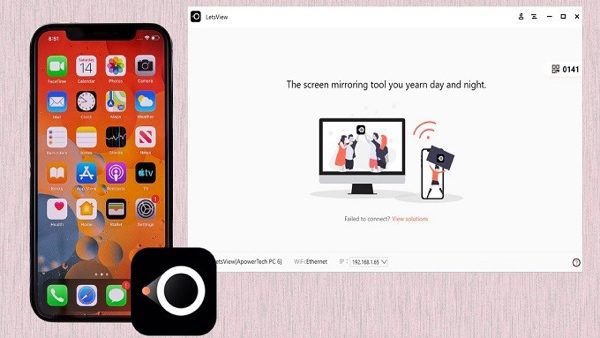
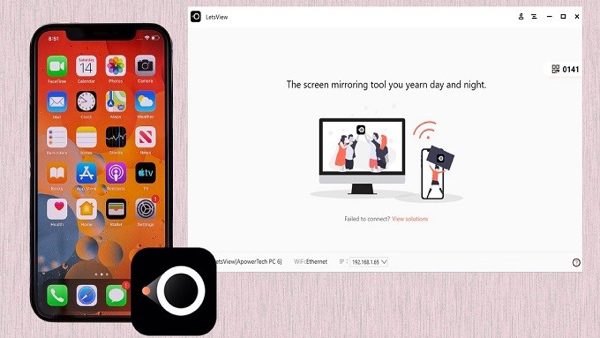
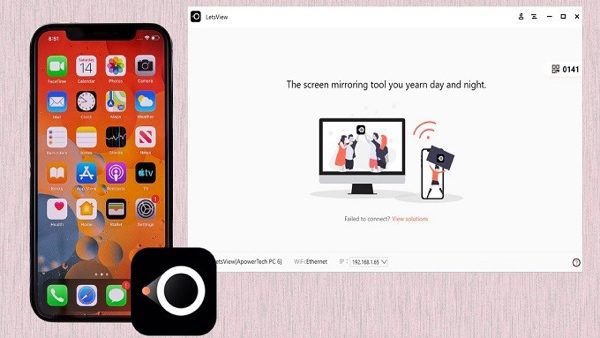
Sehen wir uns an ist eine kostenlose Bildschirmspiegelungs-App, mit der Sie Ihr iPhone oder Android-Gerät drahtlos auf einen PC spiegeln können. Darüber hinaus können Sie ganz einfach Audio teilen, Screenshots vom gespiegelten Gerät aufnehmen und Ihre Bildschirmspiegelungssitzung aufzeichnen. Im Gegensatz zu anderen Apps seiner Klasse ist diese unglaublich reaktionsschnell und bietet allen Benutzern ein ultraflüssiges Echtzeit-Erlebnis.
Laden Sie zunächst die App herunter und installieren Sie sie auf beiden Geräten, um Ihr iPhone / Android-Telefon mit LetsView auf einen PC zu spiegeln. Stellen Sie sicher, dass es vollständig aktualisiert ist, bevor Sie es starten. Verbinden Sie dann die beiden Geräte unter einem Wi-Fi-Netzwerk. Danach sollten Sie von Ihrem Telefon oder Tablet aus auf Letsview zugreifen und den Namen Ihres PCs aus der Liste der verbundenen Geräte auswählen. Gehen Sie für iOS-Benutzer zum Kontrollzentrum für die Bildschirmspiegelung, um mit der Spiegelungsaktivität zu beginnen!
Wählen Sie für das Android-Smartphone den Namen Ihres PCs aus der Liste der verfügbaren Geräte aus. Wählen Sie dann „Phone Screen Mirror“, um Ihr Android erfolgreich auf Ihren PC zu spiegeln.
Vorteile
- Es ermöglicht Screenshots und Bildschirmaufzeichnungen.
- Es ist sehr reaktionsschnell.
- Verfügt über ein Whiteboard zum Schreiben.
Nachteile
- Es ermöglicht kein Bildschirmrutschen.
- Keine Option zur Gerätesteuerung auf Android und iOS
5. AirDroid-Besetzung
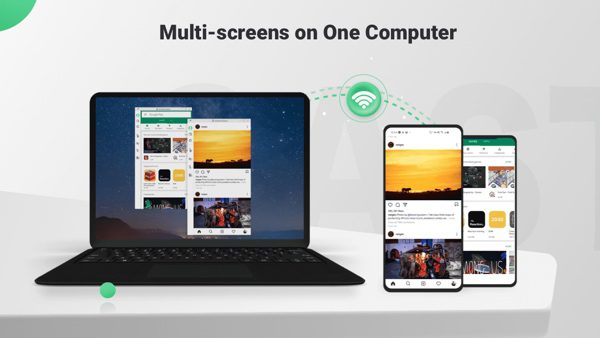
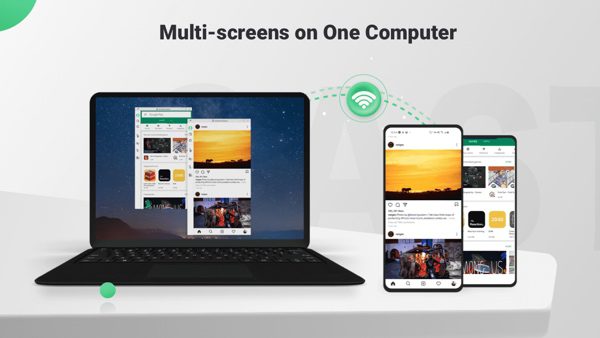
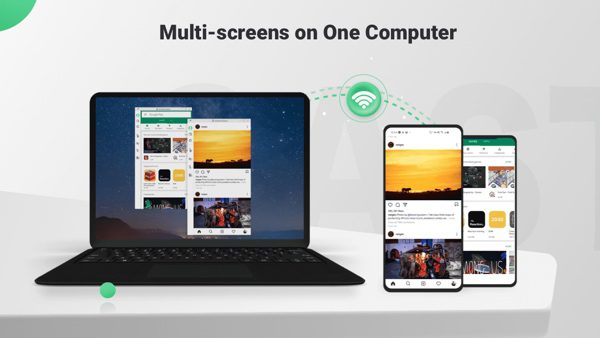
Mit AirDroid-Besetzungist der Zugriff auf und die Verwaltung Ihres Mobiltelefons mühelos. Schließen Sie es einfach an einen Mac oder Windows-PC an, und Sie können loslegen! Von dort aus können Sie auf einem noch größeren Bildschirm Fotos anzeigen, Musik hören und Apps herunterladen. Zu den Funktionen gehören eine sichere Verbindung, Dateiübertragung, One-Tap-Mirroring und eine „Find My Phone“-Option.
Zu Spiegeln Sie Ihr iPhone/Android auf einen PC Wenn Sie AirDroid Cast verwenden, laden Sie zuerst die App herunter und installieren Sie sie auf beiden Geräten. Starten Sie nach der Installation AirDroid auf Ihrem PC und scannen Sie den QR-Code, der auf der Hauptseite aufgedruckt ist. Gehen Sie jetzt auf Ihrem Android/iOS-Gerät zu AirDroid, wählen Sie das PC-Symbol und scannen Sie den Code. Warten Sie, bis die Verbindung hergestellt ist, und Sie sollten Ihr mobiles Gerät auf dem größeren Bildschirm gespiegelt sehen!
Vorteile
- Die Verbindung ist sicher.
- Einfach zu bedienen und einzurichten.
- Es verfügt über eine Option „Mein Telefon finden“, die hilfreich ist, wenn Sie Ihr Gerät nicht finden können.
Nachteile
- Es ist nicht kompatibel mit iOS 13 und darüber.
- Es verfügt nicht über eine Option zur Audiospiegelung.
- Nicht alle Bildschirmaktivitäten können gespiegelt werden.
6. Visier
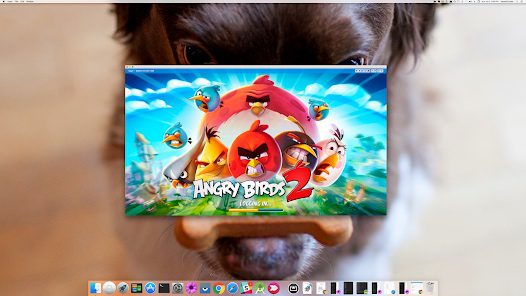
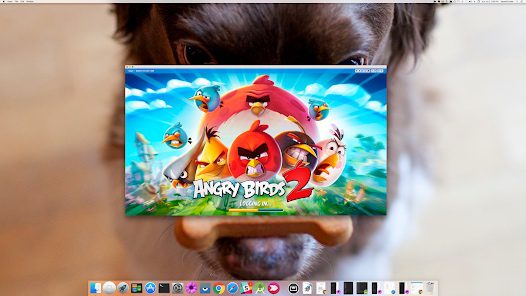
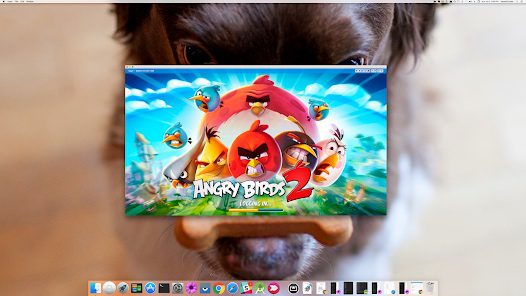
Vysor ist eine Premium-Mirroring-App, mit der Sie den Bildschirm Ihres Android/iOS-Telefons auf jedem kompatiblen PC anzeigen können. Es bietet eine Reihe von Funktionen, z. B. das Steuern Ihres Geräts von einem Computer aus, das Teilen von Dateien und das Streamen von Audio. Um sicherzustellen, dass es reibungslos läuft, verfügt Vysor über eine automatische Update-Funktion.
Sie müssen die App auf beiden Geräten installieren, um Ihr iOS/Android mit Vysor auf einen PC zu spiegeln. Stellen Sie sicher, dass es vollständig aktualisiert ist, bevor Sie es starten. Verbinden Sie dann Ihr Telefon mit einem USB-Kabel mit Ihrem PC. Sobald die Verbindung hergestellt ist, starten Sie Vysor auf Ihrem PC. Sie werden dann aufgefordert, die Verbindung zu authentifizieren und das USB-Debugging von Ihrem Android zuzulassen. Danach sollte Ihr mobiles Gerät auf den PC gespiegelt werden!
Aktivieren Sie für Ihr iPhone AssistiveTouch in den Einstellungen, um Ihr Gerät bequem von Ihrem Mac aus mit nur einer Maus zu verwalten und zu steuern. Wenn Sie die Benachrichtigung „Vysor hat ein Gerät erkannt“ erhalten, wissen Sie, dass Sie die Aufgabe abgeschlossen haben und Ihr iOS-Gerät jetzt von einem Mac aus steuern können.
Vorteile
- Es kann Ihr Gerät von einem PC aus steuern und darauf zugreifen.
- Verfügt über eine automatische Update-Funktion.
- Es unterstützt sowohl iOS- als auch Android-Geräte.
Nachteile
- Es ist ein Dienst der Premium-Version.
- Es verfügt nicht über eine Option zur Audiospiegelung.
- Es erfordert eine Kabelverbindung.
7. Jeder Schreibtisch
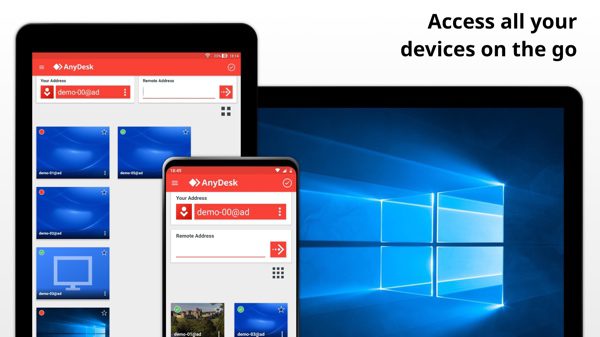
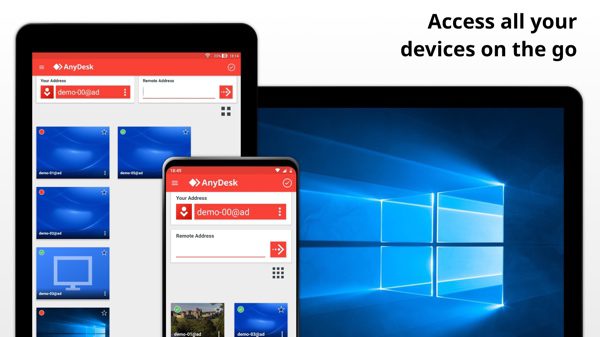
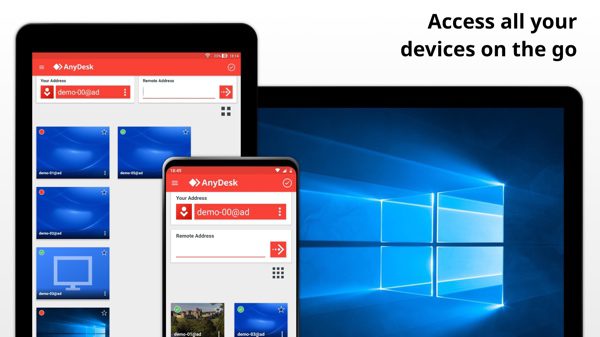
AnyDesk ist eine einfach zu bedienende Fernzugriffs-App, mit der Sie Ihr iOS und Android auf jeden PC spiegeln können. Es bietet mehrere Funktionen wie Dateiübertragung, Remote-Chat und Zusammenarbeit in Echtzeit.
Um mit AnyDesk zu beginnen, müssen Sie die App aus dem Google Play Store oder Apple App Store herunterladen und von der offiziellen Website auf Ihrem PC installieren. Sobald Sie dies getan haben, starten Sie die App von Ihrem Telefon und scannen Sie den auf dem PC gedruckten QR-Code. Danach sollten Sie in der Lage sein, von einem Computer aus auf Ihr mobiles Gerät zuzugreifen und es zu verwalten.
Alternativ können Sie sich mit Ihren AnyDesk-Zugangsdaten anmelden und die Adresse Ihres iPhone/Android eingeben. Tippen Sie auf die Schaltfläche „Verbinden“ und warten Sie, bis die Verbindung hergestellt ist. Tippen Sie auf das Aufnahmesymbol und klicken Sie auf Übertragung starten, um Ihren iPhone-/Android-Bildschirm auf den PC zu spiegeln.
Vorteile
- Es ermöglicht Fernzugriff und Zusammenarbeit in Echtzeit.
- Verfügt über eine Dateiübertragungsoption.
- Unterstützt sowohl iOS- als auch Android-Geräte
Nachteile
- Es ist kein kostenloser Service.
- Die Verbindung kann manchmal langsam sein.
8. Teamviewer
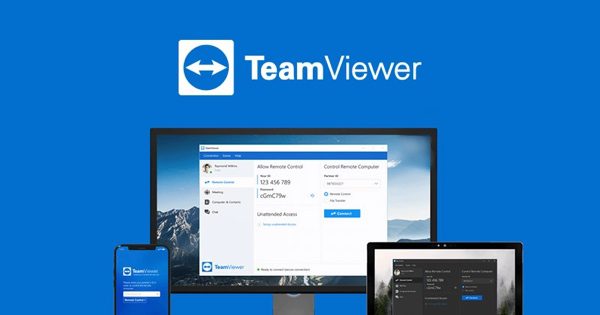
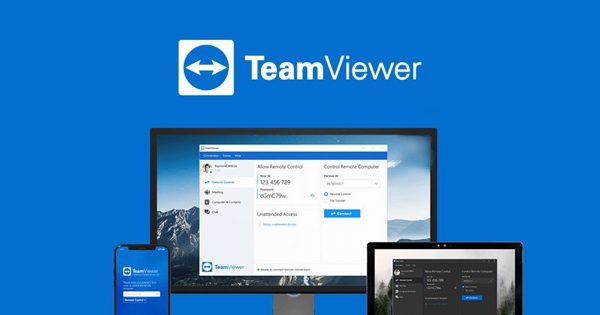
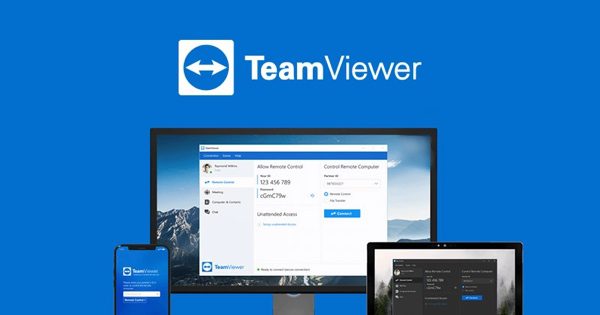
Wenn Sie nach einer umfassenden Fernzugriffs- und Supportlösung suchen, TeamViewer ist eine gute Wette. Es verfügt auch über leistungsstarke Funktionen, mit denen Sie die Anzeige Ihres Android- oder iOS-Geräts auf einen größeren Bildschirm spiegeln können. Genießen Sie einfaches Streamen von Videos und spielen Sie sogar Spiele von Ihrem Gerät auf einem PC oder Mac – all das wird durch diese großartige Software ermöglicht!
Um den Bildschirm Ihres Geräts auf einen Computer zu spiegeln, müssen Sie TeamViewer von der offiziellen Website auf Ihren Laptop oder Desktop herunterladen und dann die Teamviewer Quicksupport App entweder aus dem Google Play Store oder dem Apple App Store für Android/iOS installieren.
Starten Sie die Teamviewer Quicksupport-App auf Ihrem Telefon, um eine Partner-ID abzurufen. Fügen Sie dieselbe Partner-ID zu Ihrer PC-Version von Teamviewer hinzu und klicken Sie dann auf „Mit Partner verbinden“. Suchen und drücken Sie schließlich die Fernbedienungstaste, die sich in der oberen linken Ecke des Bildschirms befindet. Sobald diese Schritte abgeschlossen sind, können Sie direkt von Ihrem Computer aus sehen, was auf Ihrem Android-/iOS-Gerät passiert!
Vorteile
- Aktiviert die Dateiübertragung
- Einfach zu installieren und zu verwenden
Nachteile
- Es benötigt eine schnelle Internetverbindung, um optimal zu funktionieren
- Business-Pakete sind teuer.
9. Screencast-O-Matic
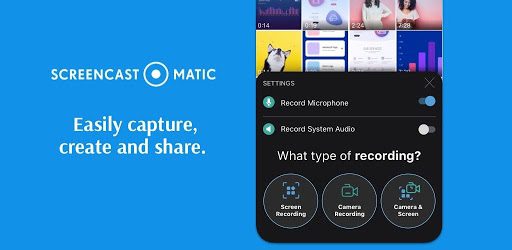
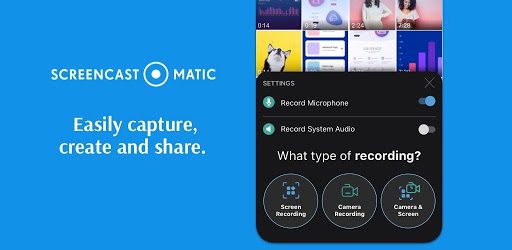
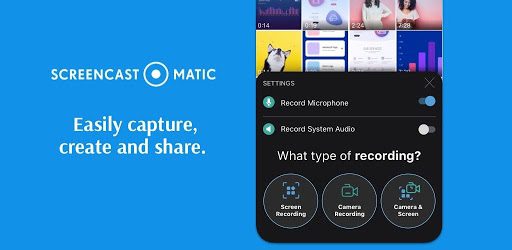
Screen-O-Matic ist eine Cloud-basierte Screencasting-App, mit der Benutzer die Anzeige ihres iOS- oder Android-Geräts aufzeichnen, bearbeiten und mit anderen teilen können. Es ist einfach einzurichten und zu verwenden, sodass Benutzer den Bildschirm ihres Geräts schnell auf einen Laptop oder Desktop spiegeln können.
Um mit Screencast-O-Matic zu beginnen, laden Sie die App aus dem Google Playstore oder dem Apple App Store herunter und starten Sie sie auf Ihrem Telefon. Laden Sie es auch von der offiziellen Website auf Ihren PC herunter. Tippen Sie nach dem Start der App auf die Schaltfläche „Aufzeichnung starten“, und sie spiegelt die Anzeige Ihres Geräts auf dem Windows- oder Mac-Computer. Sie können dann mit der Aufzeichnung, Bearbeitung und Freigabe Ihres Geräte-Screencasts für andere beginnen.
Vorteile
- Es ist einfach zu bedienen.
- Verfügt über eine kostenlose Version mit grundlegenden Funktionen.
Nachteile
- Es bietet keine Remote-Verbindung.
- Für eine optimale Leistung ist eine stabile Internetverbindung erforderlich.
- Die Premium-Version ist teuer.
10. Zoom-Whiteboard
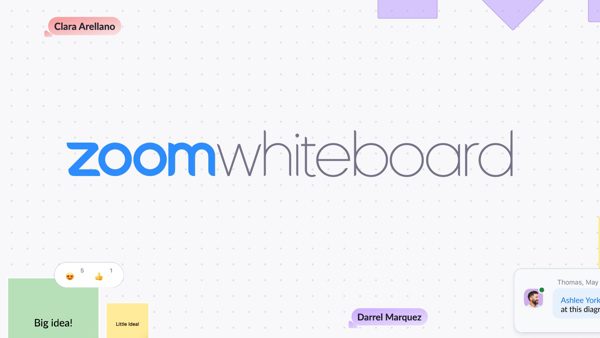
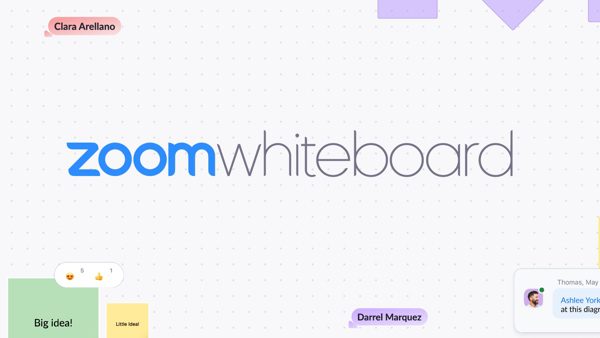
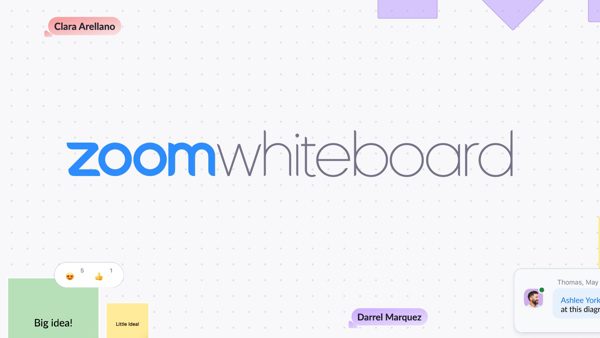
Zoom-Whiteboard macht Zusammenarbeit und Ideenaustausch nahtlos und mühelos! Diese Tools wurden entwickelt, um kreative Ideen, Prozesse und Konzepte anzuregen und Innovationen in hybriden Teams zu fördern.
Seine benutzerfreundlichen Funktionen erleichtern allen Beteiligten die Interaktion miteinander. Zoom Whiteboard gibt Ihnen die Freiheit und Leistung, als ein Team zusammenzuarbeiten, egal wo sich Ihre Kollegen befinden – alles von einer einzigen Plattform aus!
Es bietet auch Bildschirmspiegelungsfunktionen, mit denen Sie die Anzeige Ihres Android- oder iOS-Geräts auf einem größeren Bildschirm aufzeichnen und teilen können.
Um den Bildschirm Ihres Mobilgeräts während eines Zoom-Meetings auf einen Computer zu spiegeln, klicken Sie auf Bildschirm freigeben. Wählen Sie dann den Namen Ihres Mobilgeräts und klicken Sie auf Freigabe starten. Befolgen Sie die Anweisungen auf dem Bildschirm, um Ihr Android-/iOS-Gerät zu verbinden. Sobald die Verbindung hergestellt ist, beginnt das Zoom Whiteboard mit der Spiegelung Ihres Android/iOS-Displays auf dem Computer.
Vorteile
- Es ermöglicht sowohl drahtlose als auch kabelgebundene Verbindungen.
- Es ist sicher und zuverlässig.
Nachteile
- Es benötigt eine starke Internetverbindung, um optimal zu funktionieren.
- Für größere Teams kann es ziemlich teuer werden.
So wählen Sie die beste Bildschirmspiegelungs-App aus
Berücksichtigen Sie bei der Entscheidung, welches Bildschirmspiegelungstool Sie verwenden möchten, die Funktionen der einzelnen Tools und bestimmen Sie, was für Sie am besten geeignet ist. Berücksichtigen Sie Ihre Vorlieben und Bedürfnisse, bevor Sie sich entscheiden – dies wird Ihnen helfen, eine App zu finden, die perfekt für Ihre Nutzung geeignet ist.
Hier sind einige der Faktoren, die Sie bei der Auswahl der besten Bildschirmspiegelungs-App beachten sollten:
Plattformkompatibilität
Stellen Sie sicher, dass die App mit Ihrem Gerät und Computer kompatibel ist. Auf diese Weise können Sie den Bildschirm Ihres Geräts problemlos spiegeln.
Benutzeroberfläche
Stellen Sie sicher, dass die Benutzeroberfläche der App einfach zu bedienen und zu navigieren ist. Wenn es zu kompliziert ist, kann es schwierig sein, es zu verwenden.
Eigenschaften
Berücksichtigen Sie die Funktionen jeder App und entscheiden Sie, welche für Ihre Bedürfnisse erforderlich sind. Wenn Sie beispielsweise nach einer Videoaufzeichnungsfunktion suchen, stellen Sie sicher, dass die App, die Sie in Betracht ziehen, über diese Funktion verfügt.
Preis
Einige Apps bieten kostenlose Versionen mit eingeschränkten Funktionen, während andere einmalige oder Abonnementzahlungen erfordern. Überlegen Sie also, wie viel Sie bereit sind auszugeben, bevor Sie eine Bildschirmspiegelungs-App auswählen.
Sicherheit
Stellen Sie sicher, dass die App sicher ist und Ihre Daten schützt. Einige Apps erfordern möglicherweise, dass Sie Ihr Gerät rooten oder jailbreaken, was seine Sicherheit gefährden könnte.
Angesichts der Fülle an verfügbaren Bildschirmspiegelungsanwendungen kann es schwierig sein, die ideale App zu finden, die Ihren Anforderungen entspricht. Um das Richtige zu finden, sind Recherchen und eine gründliche Bewertung aller angebotenen Funktionen erforderlich. Hier erfahren Sie, warum wir es empfehlen FlashGet Cast.
FlashGet Cast ist hinsichtlich ihrer Funktionen und ihres Preis-Leistungs-Verhältnisses die beste Bildschirmspiegelungs-App. Es bietet eine breite Palette an Funktionen, unterstützt alle gängigen Plattformen und Betriebssysteme, ist kostenlos und verfügt über erweiterte Sicherheitsfunktionen. Darüber hinaus ist die Benutzeroberfläche äußerst intuitiv und einfach zu bedienen.
Mit FlashGet Castkönnen Sie den Bildschirm eines Mobilgeräts in Echtzeit spiegeln. Die Streaming-Qualität ist hochauflösend und verzögerungsfrei, sodass Sie jedes Mal ein reibungsloses Erlebnis genießen können, wenn Sie den Bildschirm Ihres Geräts auf einen größeren Bildschirm streamen. Das macht FlashGet Cast eine ausgezeichnete Wahl für Unternehmen oder Personen, die eine effiziente und zuverlässige Lösung zur Bildschirmspiegelung suchen.
Schlussfolgerung
Zusammenfassend lässt sich sagen, dass die Bildschirmspiegelung eine großartige Möglichkeit ist, mit Remote-Teams Inhalte zu teilen und mit ihnen zusammenzuarbeiten. Zwar gibt es viele beliebte kostenlose Bildschirmspiegelungs-Apps auf dem Markt, FlashGet Cast zeichnet sich durch zuverlässige Leistung, hochauflösende Streaming-Qualität und intuitive Benutzeroberfläche aus.
Seine erweiterten Sicherheitsfunktionen und seine Erschwinglichkeit machen es zur perfekten Bildschirmspiegelungs-App für den geschäftlichen und privaten Gebrauch. Deshalb, FlashGet Cast ist einen Versuch wert, wenn Sie nach einer effektiven Möglichkeit suchen, den Bildschirm Ihres Geräts fernzusteuern und zu teilen.
